Selamat datang! Dalam panduan ini, kamu akan belajar bagaimana menggunakan After Effects CC secara efektif dengan Adobe Creative Cloud. Kamu akan mendapatkan wawasan tentang cara menginstal, mengelola pengaturan bahasa, serta fitur baru yang ditawarkan oleh Creative Cloud. Mari kita mulai langsung!
Pelajaran Terpenting
- After Effects CC dapat diinstal dan dikelola dengan cepat berkat Creative Cloud.
- Kamu bisa dengan mudah beralih antara berbagai bahasa.
- Cloud memungkinkan proyek dan file disinkronkan dengan aman.
- Integrasi font yang mudah dan akses ke komunitas desainer.
Panduan Langkah-demi-Langkah
1. Instalasi Creative Cloud
Untuk menginstal After Effects CC, mulailah dengan mengunduh Adobe Creative Cloud. Jika kamu sudah memiliki akun, kamu bisa menginstal aplikasi melalui situs resmi Adobe. Jika kamu belum mengaktifkan Creative Cloud, ada juga opsi untuk mencoba versi uji coba selama 30 hari.

Setelah Creative Cloud terinstal, antarmuka pengguna akan terbuka dan menampilkan semua aplikasi dan berita terbaru yang tersedia untukmu.
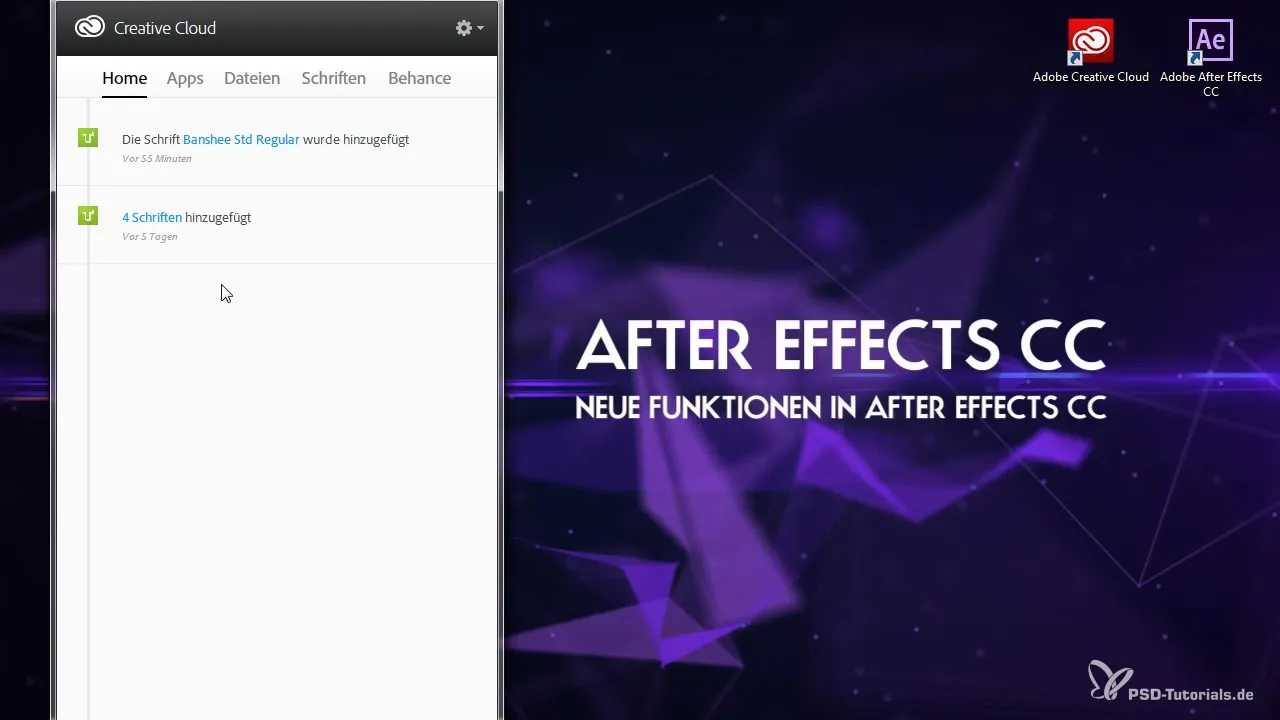
2. Mengunduh Aplikasi
Di Creative Cloud, kamu bisa menginstal beberapa program. Jika kamu memiliki langganan untuk Master Collection, banyak aplikasi yang tersedia untuk diunduh dengan nyaman. Di bagian "Aplikasi", kamu bisa melihat apakah ada pembaruan yang tersedia dan menginstalnya langsung.
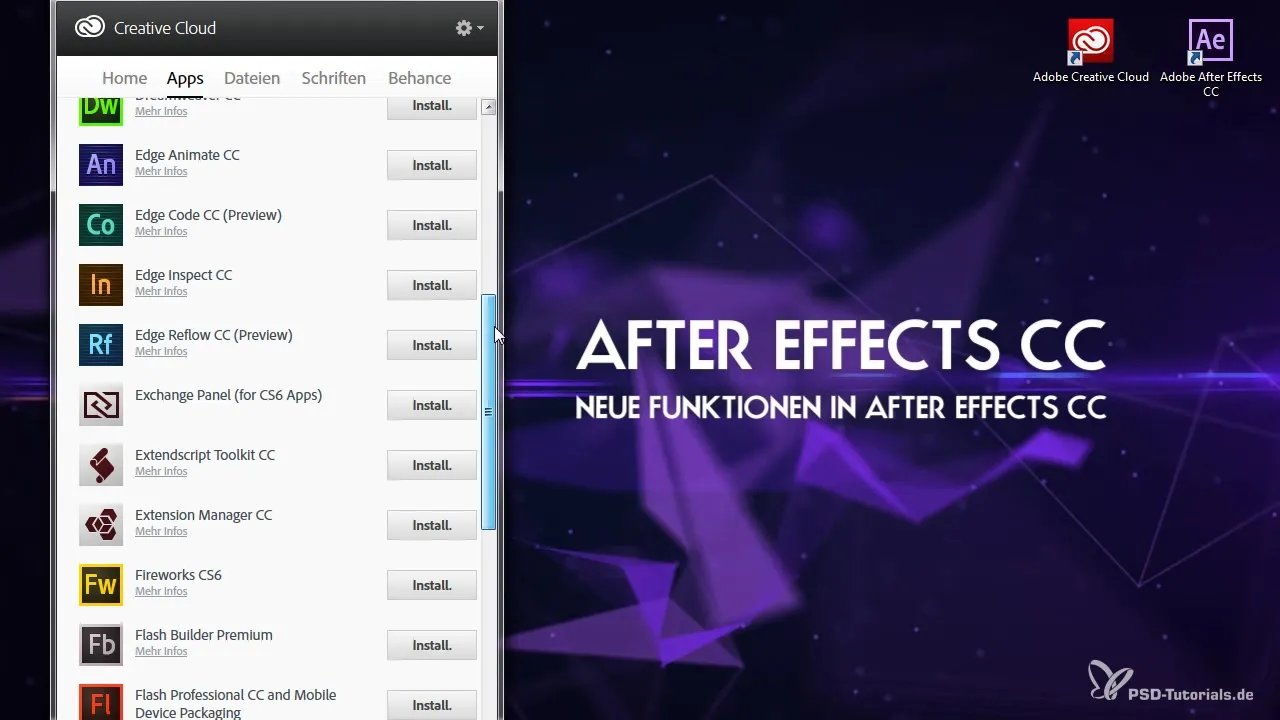
3. Memanfaatkan Sinkronisasi Cloud
Salah satu fitur terbaik dari Creative Cloud adalah kemampuan untuk menyinkronkan proyekmu. Jika kamu bekerja pada suatu proyek di laptopmu dan ingin melanjutkannya di desktop, kamu bisa mengupload file tersebut ke cloud dan mengaksesnya dari perangkat lain.

4. Menyinkronkan Font dari Adobe
Manfaatkan berbagai font yang tersedia dari Adobe. Untuk mengunduh font, pergi ke bagian font dan pilih font yang diinginkan. Klik pada simbol plus untuk menyinkronkan font ke desktopmu.
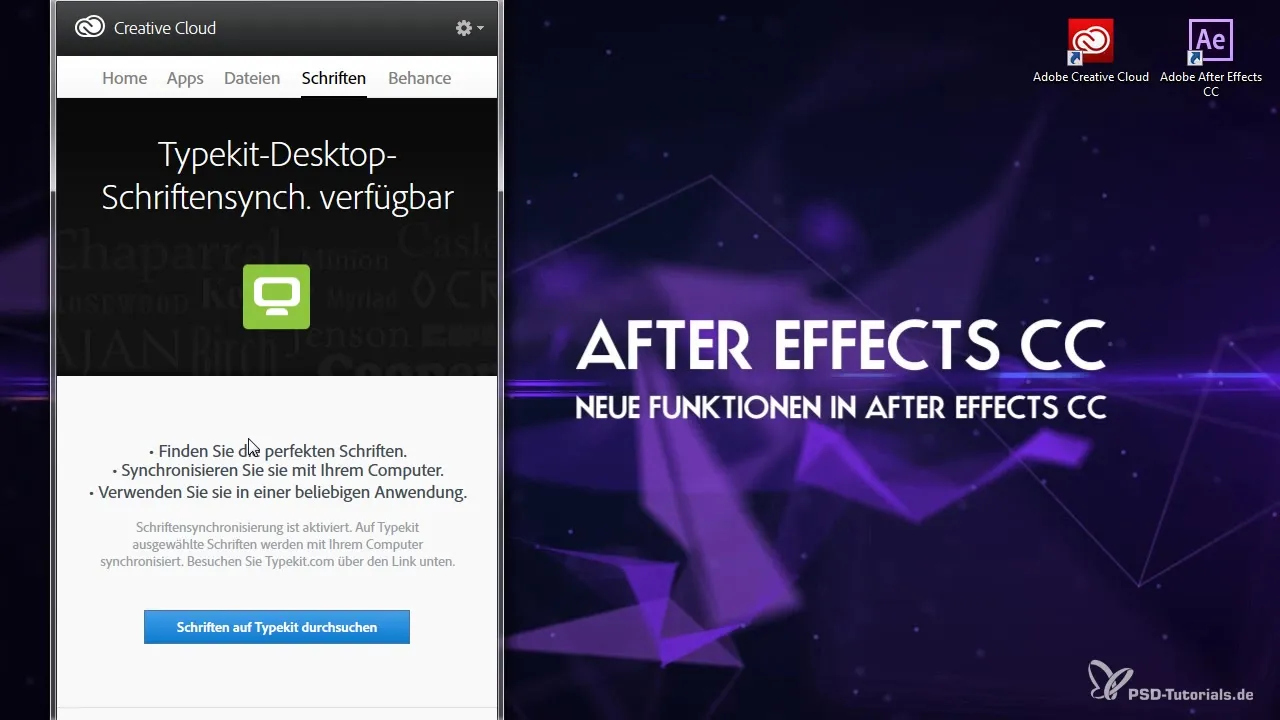
Setelah kamu menyinkronkan font, font tersebut akan segera tersedia di After Effects tanpa perlu me-restart program.
5. Menampilkan Portofolio Kreatifmu
Dengan Adobe Behance, kamu bisa mempresentasikan proyek dan karyamu kepada publik yang lebih luas. Unggah proyekmu dan dapatkan umpan balik dari desainer lain. Ini adalah cara yang bagus untuk mendapatkan inspirasi dan meningkatkan karyamu.
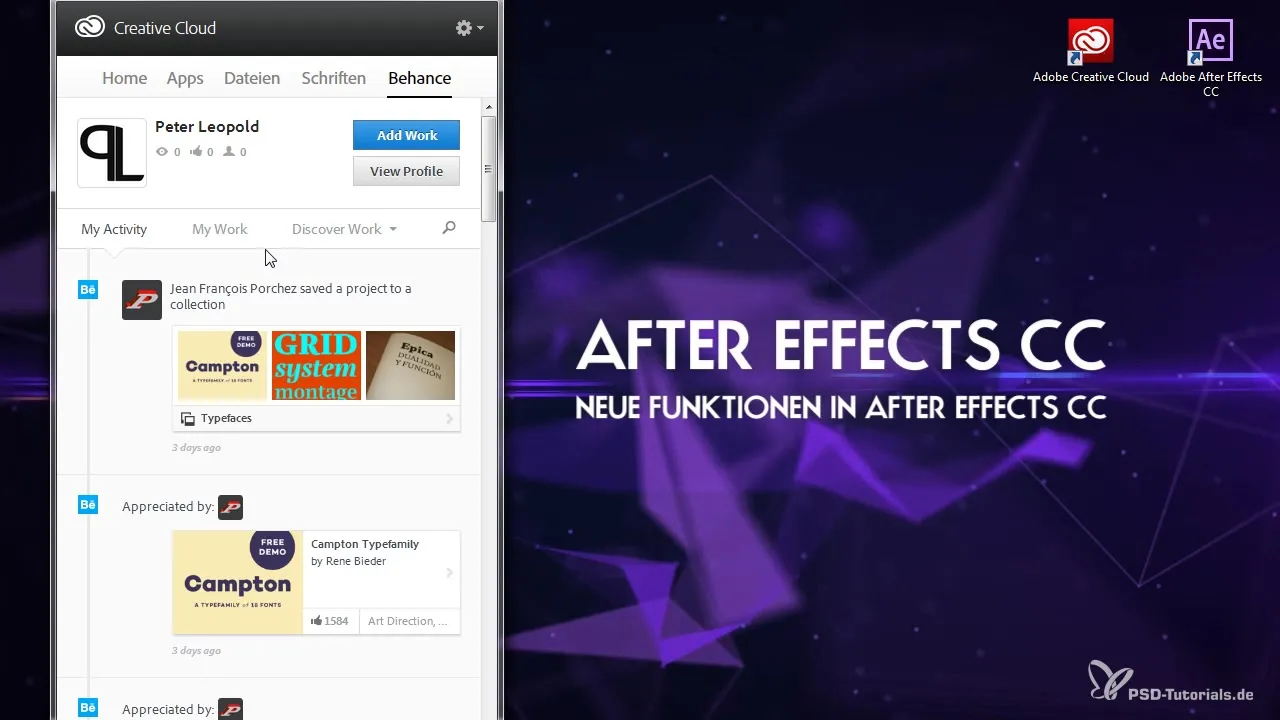
Kamu dapat membuat profil pribadi untuk menampilkan karya dan pengalamamu sambil menjalin koneksi baru di komunitas kreatif.
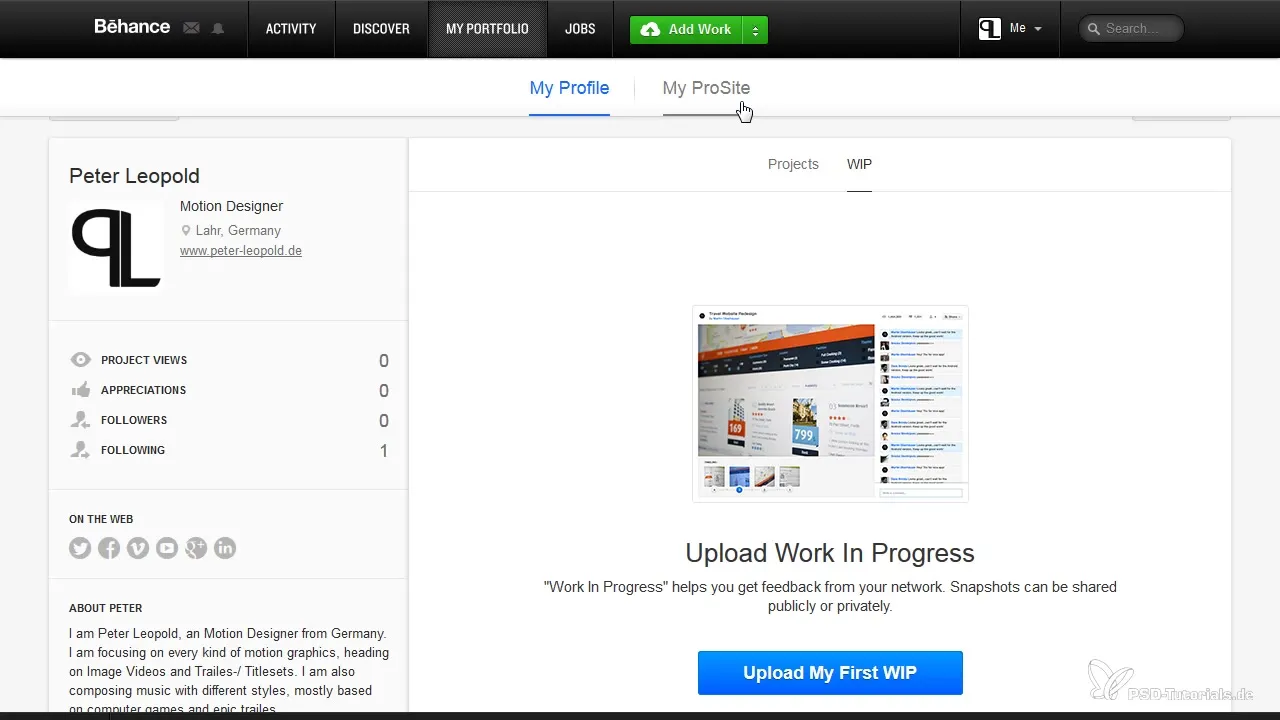
6. Mengubah Pengaturan Bahasa
Fitur berguna lainnya adalah multibahasa. Kamu dapat dengan mudah mengganti bahasa aplikasi. Untuk melakukannya, pergi ke pengaturan di Creative Cloud dan pilih bahasa yang diinginkan.
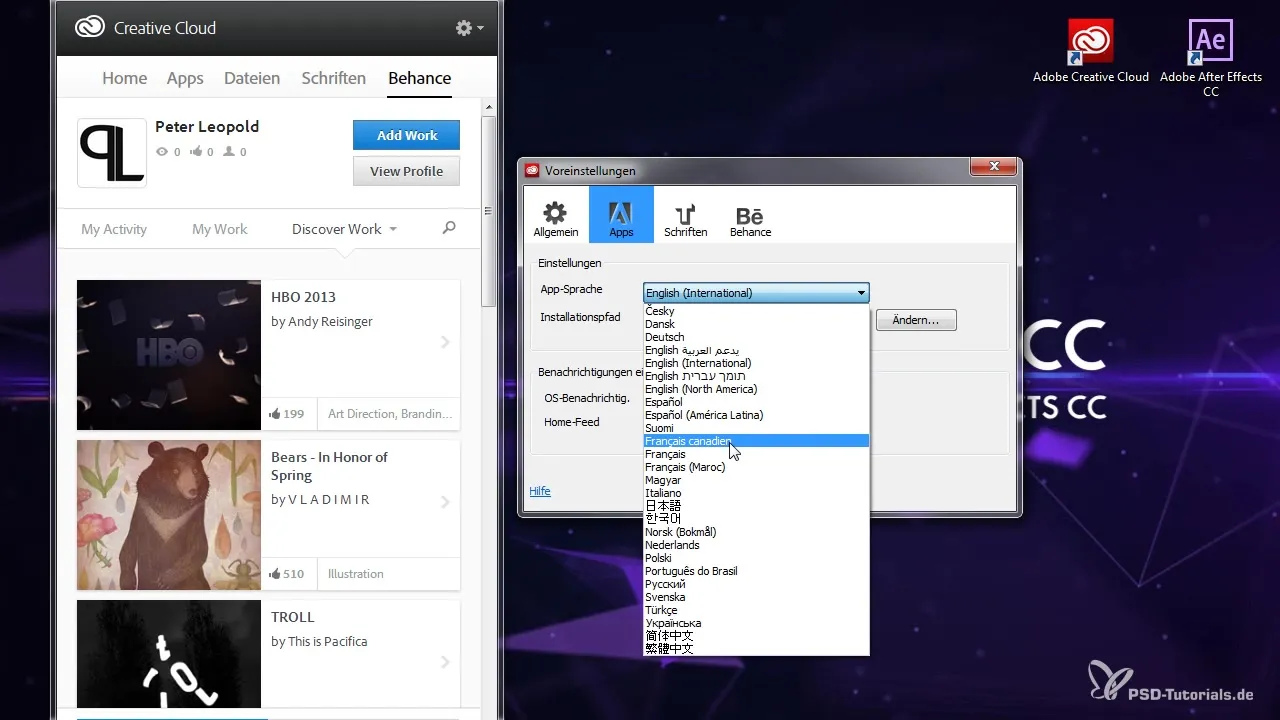
Jika kamu ingin beralih dari bahasa Inggris ke Jerman, aplikasi akan diperbarui dengan mudah, dan kamu tidak perlu menginstal semuanya kembali.
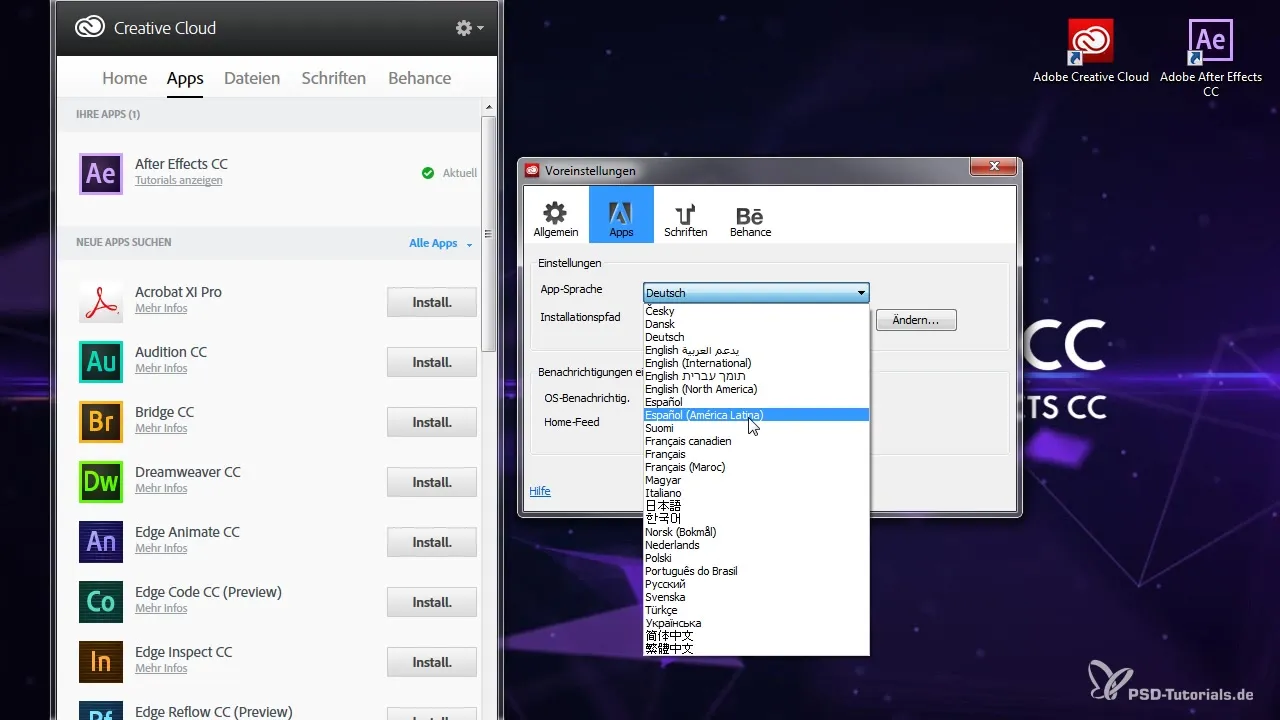
7. Keluar dan Mengelola Akun
Perhatikan akunmu dan buatlah fleksibel. Kamu bisa keluar kapan saja atau mengaktifkan Creative Cloud di komputer lain tanpa kehilangan data. Ini sangat memudahkan jika kamu bekerja di berbagai tempat.

Sekarang kamu bisa memulai After Effects dengan paket bahasa baru dan menjelajahi antarmuka pengguna.
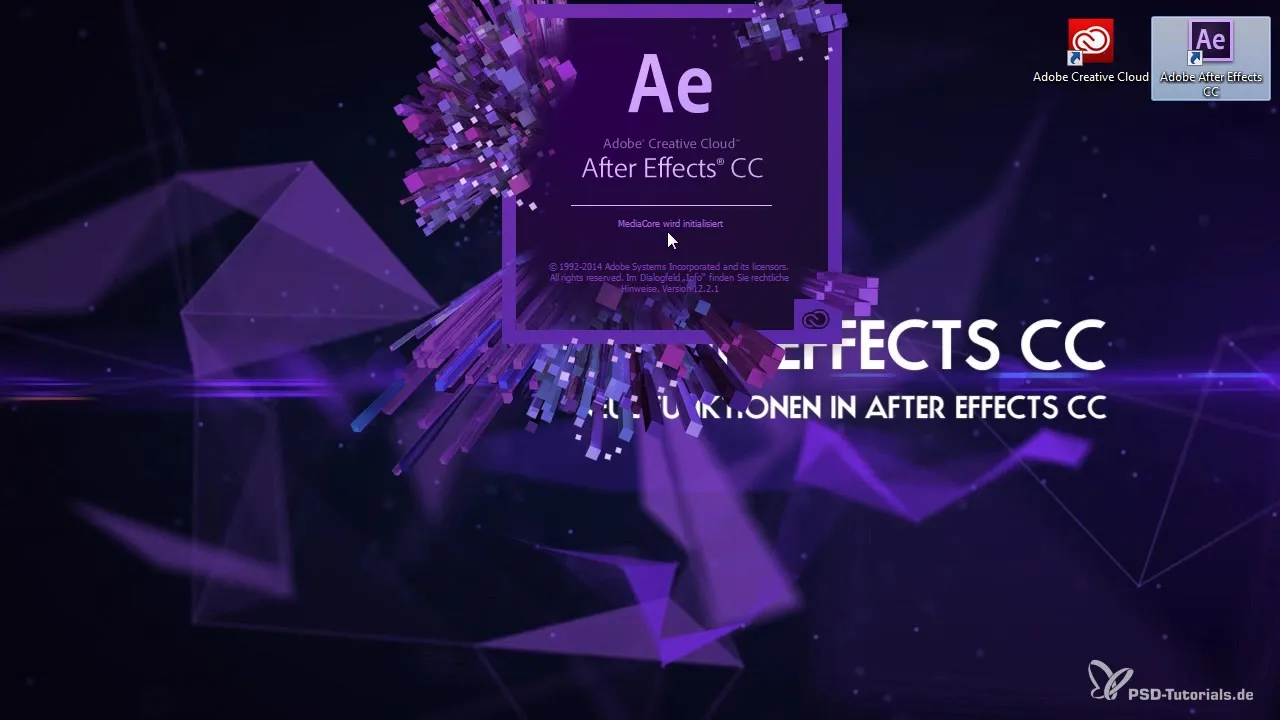
Ringkasan – Panduan Menggunakan Creative Cloud dengan After Effects CC
Dalam panduan ini, kamu telah belajar bagaimana cara menginstal After Effects CC dalam kombinasi dengan Creative Cloud, mengubah pengaturan bahasa, menyinkronkan font, dan mempresentasikan proyek kreatifmu. Semua fitur ini memungkinkan kamu untuk bekerja lebih efektif dan kreatif.
Pertanyaan Yang Sering Diajukan
Bagaimana cara menginstal Creative Cloud?Unduh Creative Cloud dari situs web Adobe dan ikuti instruksi untuk instalasi.
Bagaimana cara mengubah bahasa di After Effects?Masuk ke pengaturan Creative Cloud dan pilih bahasa yang diinginkan.
Apa itu Adobe Behance?Adobe Behance adalah platform untuk mempresentasikan karya kreatifmu dan mendapatkan umpan balik dari desainer lain.
Bagaimana cara menyinkronkan font?Pilih font yang diinginkan di bagian font Creative Cloud dan klik simbol plus untuk menyinkronkan.
Bisakah saya melanjutkan pekerjaan saya di perangkat yang berbeda?Ya, dengan mengupload file ke cloud, kamu dapat mengaksesnya dari perangkat mana pun.

